Mbadala kwa Notepad++ Text Editor - Jifunze ni ipi mbadala bora ya Notepad++ kwa Windows? Chaguo 20 bora zaidi za Notepad++ bila malipo kwa Windows PC
Mojawapo ya wahariri bora wa maandishi ambao unaweza kutumia kwenye mfumo wako wa uendeshaji wa Windows ni Notepad++. Kimsingi, Notepad++ ni kihariri cha msimbo cha chanzo bila malipo kwa matumizi na uingizwaji kamili wa kihariri cha maandishi cha Notepad ambacho kinaauni lugha nyingi za programu. Notepad++ imeandikwa katika C++ na hutumia Win32 API safi na STL ambayo huhakikisha kasi ya juu ya utekelezaji na ukubwa mdogo wa programu.
Notepad++ inakuja na vipengele vingi vya ziada na vya hali ya juu ikilinganishwa na hisa ambayo huja ikiwa imesakinishwa mapema katika Windows. Unapata vipengele vingi vya kuhariri pamoja na mwonekano wa kichupo, uangaziaji wa sintaksia, kufungua faili kubwa kwa urahisi katika Notepad ++ ambazo hutazipata katika programu ya Notepad. Vipengele hivi hufanya Notepad++ kuwa hatua moja mbele kutoka Notepad, lakini ikiwa haujafurahishwa na Notepad++ na unatafuta njia mbadala za Notepad++ uko mahali pazuri.
Notepad++ ilikuwa hariri yangu ya maandishi niliyopenda nilipokuwa nikifanya kazi kwenye Windows. Lakini haina toleo la Linux. Haijulikani kwa nini toleo rasmi la kihariri hiki cha Linux bado halijatolewa. Lakini mfumo wa uendeshaji wa Linux una faida kubwa - unaweza kupata njia mbadala nyingi zinazofaa kwa programu inayotaka. Nakala hii inatoa orodha ya njia saba bora zaidi za Notepad++ za Linux ambazo unaweza kutumia badala yake kwenye usambazaji unaopenda. Iwe Ubuntu, Linux Mint, Fedora au usambazaji mwingine wowote.
Kabla ya kuhamia moja kwa moja kwenye orodha, hebu tuangalie kile tunachohitaji katika mhariri wa maandishi. Nadhani inapaswa kuwa nyepesi, rahisi, na kuangazia sintaksia, ukamilishaji otomatiki wa usaidizi, kuwa na kiolesura kizuri, lugha nyingi, makro, misemo ya kawaida, na idadi kubwa ya programu-jalizi. Wahariri wote wa maandishi kwenye orodha hii wanakidhi vigezo hivi. Sasa hebu tuorodheshe chaguo bora zaidi za Notepad++ za Linux.
Njia Mbadala za Notepad++ za Linux
Ni muhimu kutambua kwamba sio wahariri wote waliowasilishwa hapa ni chanzo wazi. Hii ni orodha tu ya njia mbadala za Notepad Linux, inaweza pia kuitwa orodha ya wahariri bora wa maandishi kwa Linux. Bila shaka, sio Vim bora zaidi, Emacs, Pico na Nano, lakini wahariri hawa wa hadithi walitengwa kwa makusudi kutoka kwenye orodha.
Kwanza kwenye orodha yetu itakuwa Notepadqq na sababu za hii ni dhahiri. Notepadqq ni nakala halisi ya Notepad++ ya Linux, angalau kwa mwonekano. Ni bure na chanzo wazi.
Kwenye Ubuntu na Linux Mint, Notepadqq inaweza kusakinishwa kutoka kwa PPA rasmi ya programu. Ili kufanya hivyo, endesha:
sudo add-apt-repository ppa:notepadqq-timu/notepadqq
sudo apt-kupata sasisho
sudo apt-get install notepadqq
SciTE

Ni jukwaa-msingi, kihariri cha maandishi cha chanzo huria ambacho huja na programu-jalizi nyingi. Muonekano sio mzuri kama katika kizazi kipya cha wahariri (kwa mfano, Atom), lakini ina faida zingine nyingi. Huyu ni mhariri wa zamani, na kwa hivyo amejumuishwa kwenye hazina rasmi. Kwenye Ubuntu na Linux Mint inaweza kusanikishwa kwa amri:
sudo apt-get install scite
Geany

Geany sio tu mhariri wa maandishi, ni karibu IDE nzima. Bidhaa ya chanzo wazi. Geany inapatikana kwa majukwaa yote ya eneo-kazi kama vile Windows, Linux OS X na BSD. Hapa kuna orodha fupi ya faida zake:
- Uangaziaji wa sintaksia;
- Kukunja msimbo;
- Kukamilika kwa kanuni;
- Kukamilisha otomatiki kwa miundo;
- Kufunga kiotomatiki kwa vitambulisho vya XML na HTML;
- Inasaidia lugha nyingi za programu: C, Java, PHP, HTML, Python, Perl, nk;
- Urambazaji wa msimbo;
- Kukusanya na kutekeleza kanuni;
- Usimamizi wa mradi;
- Programu-jalizi.
Kama vile SciTE, Geany inapatikana pia katika hazina rasmi za usambazaji mkubwa wa Linux. Kwenye Ubuntu na Linux Mint, kusakinisha, endesha amri:
sudo apt-get install geany
Maandishi Matukufu

Maandishi ya Sublime ni mojawapo ya bidhaa chache za chanzo zilizofungwa ambazo ni maarufu sana katika ulimwengu wa Linux. Licha ya ukuzaji wake usio wazi na polepole sana, mhariri huu wa maandishi umekuwa mhariri wa maandishi anayependekezwa kwa watengeneza programu kwa muda mrefu. Utendaji, mwonekano mzuri na idadi kubwa ya programu-jalizi hufanya iwe kipendwa cha watengenezaji programu wengi na watumiaji wa kawaida. Manufaa:
- Nenda kwenye mstari unaotaka
- Chaguo nyingi
- Palette ya mhariri wa rangi
- Hali ya bure iliyoangaziwa kikamilifu
- Badilisha miradi mara moja
- Programu-jalizi
- Urekebishaji mzuri
Hii ni analog bora ya Notepad kwa Linux. Toleo thabiti la sasa la Sublime Text 2 ni rahisi sana kusakinisha kutoka kwa PPA isiyo rasmi:
sudo add-apt-repository ppa:webupd8team/sublime-text-2
sudo apt-kupata sasisho
sudo apt-get install sublime-text
Nakala ya Chokaa

Sio bure kwamba jina lake ni sawa na Maandishi ya Sublime, zinahusiana kweli. Hiki ni nakala isiyolipishwa na chanzo huria ya Maandishi Makuu. Kwa sababu ya maendeleo ya polepole na mawazo machache mapya katika toleo lijalo la Sublime Text 3 (Imekuwa katika beta kwa karibu miaka mitatu), Frederick aliamua kuchukua hatua mikononi mwake na kuunda Maandishi ya Chokaa. Wahariri wote wawili wanakaribia kufanana kwa sura, na wanafanana sana katika utendakazi.
Kate

Watumiaji wa KDE wanapaswa kufahamu kihariri cha Kate, ambacho huja kwa chaguo-msingi katika mazingira haya ya eneo-kazi. Kate ni mhariri mwenye nguvu na tajiriba ambaye alichaguliwa kama mhariri bora wa maandishi wa Linux na jarida la Life Hacker miaka kadhaa iliyopita. Hapa kuna orodha ndogo ya kazi zake:
- MDI, dirisha la mgawanyiko
- Ukaguzi wa tahajia
- Kuunganishwa kwa shell
- Uangaziaji wa sintaksia
- Usaidizi wa kujieleza mara kwa mara
- Tendua na fanya upya vitendo visivyo na mwisho
- Ujongezaji kiotomatiki
- Kukamilika kwa kanuni
- Usaidizi wa programu-jalizi
- Njia za mkato zinazoweza kubinafsishwa
Kwenye Ubuntu na Linux Mint, unaweza kusakinisha Kate kwa kutumia amri ifuatayo:
sudo apt-get install kate
Inapatikana pia katika hazina rasmi za usambazaji rasmi.
Atomu

Atom ndio msisimko wa hivi punde zaidi katika ulimwengu wa upangaji programu. Fungua kihariri cha maandishi cha jukwaa-msingi kutoka kwa GitHub. Toleo lake la kwanza la imara lilitolewa si muda mrefu uliopita, lakini tayari linatumiwa na watumiaji zaidi ya 300,000 elfu. Atom ina vipengele vingi vipya vya kuvutia, pamoja na kiolesura cha kisasa. Hii pia ni analog bora ya notepad linux. Katika Ubuntu na Fedora, Atom inaweza kusanikishwa kwa kupakua faili zinazolingana kwenye wavuti rasmi.
Ni ipi iliyo bora zaidi?
Una maoni gani kuhusu orodha hii? Je, ina kihariri chako cha maandishi unachokipenda? Je, unadhani ni kihariri gani kinachofaa zaidi kwa Linux? Shiriki maoni yako katika maoni.
Kuunda programu mpya sio mpya siku hizi. Badala yake, ni kupewa. Lakini mpya haimaanishi bora kila wakati. Mara nyingi, programu mpya imewekwa si rahisi kutumia, ina vifaa vya kazi mpya, labda hata zisizohitajika kabisa. Kazi zaidi, mzigo mkubwa sio tu kwenye processor, bali pia kwenye ubongo wa mwanadamu.
Nini cha kufanya ikiwa kuna haja ya kubadili kutoka kwa kivinjari kinachojulikana hadi Linux, ikifuatiwa na kuweka upya vipengele vyote. Notepad++ inayojulikana ya Linux haifai tena. Nini cha kufanya? Tafuta analogi ambazo zitachukua nafasi ya hariri ya maandishi ya zamani.
Mara nyingi hutokea kwamba mhariri mpya huwa rahisi zaidi mtumiaji anapozoea programu bora haraka.
Mhariri wa Vim
Vim labda ndiye mhariri maarufu zaidi katika jamii ya Linux. Ni kihariri cha chanzo huria kisicholipishwa ambacho ni rahisi na haraka kubinafsisha. Kuna maandishi mengi yanayopatikana kwa Vim ambayo huruhusu mtumiaji wa PC kufanya chochote. Mfano ni Fuzzyfinder, ambayo hukuruhusu kutafuta faili au amri na maneno sawa unapoyaandika. Isakinishe kwenye Ubuntu na derivatives kwa kutumia amri ifuatayo. Vipengele maalum na kazi za mhariri wa maandishi:
- mti wa kutendua unaoendelea wa ngazi nyingi;
- mfumo wa programu-jalizi;
- msaada kwa lugha nyingi za programu na fomati za faili;
- upatikanaji wa utafutaji na uingizwaji wa maneno;
- mwingiliano na zana nyingi.
Notepadqq

Notepadqq ni mbadala nyingine ya Notepad++ kwenye Linux. Notepadqq imeundwa kwa njia ambayo inafanana sana na Notepad++. Unaweza kusakinisha Notepad++ kwenye Ubuntu kwa kutumia amri maalum. Kihariri hiki kina vipengele vyote vinavyotarajiwa na mtumiaji wakati wa kufanya kazi na kihariri cha maandishi kinachojulikana. Miongoni mwa zile za msingi tunaweza kuangazia: mipango ya rangi, kukunja msimbo, usaidizi wa programu-jalizi, uangaziaji wa sintaksia kwa zaidi ya lugha zote zinazowezekana za programu.
Unaweza kusakinisha kwa kutumia amri zifuatazo sudo add-apt-repository ppa:notepadqq-team/notepadqq
sudo apt-kupata sasisho
sudo apt-get install notepadqq
Gedit (Mhariri wa maandishi ya Gnome)

Gedit - licha ya wepesi wake na urahisi wa utumiaji, kihariri hiki cha maandishi ni mmoja wa wahariri wenye nguvu wa madhumuni ya jumla. Inajumuisha zana za kuhariri msimbo wa chanzo na maandishi yaliyoundwa kama vile lugha za alama. Baadhi ya vipengele vyake ni pamoja na kuangazia sintaksia, ujongezaji kiotomatiki, kufunga maandishi, nambari za laini, uangaziaji wa mstari unaoendesha, kulinganisha mabano, kukagua tahajia, fonti maalum na rangi, na usaidizi wa programu-jalizi.
Gedit inakuja na Ubuntu iliyosakinishwa awali.
SciTE

SciTE ni kihariri cha jukwaa-mtambuka ambacho kinapatikana pia kwenye Linux. Hiki ni kihariri chepesi sana na kinachoweza kubinafsishwa sana. Unaweza kubinafsisha lugha za programu au miradi ya vitu kama njia za mkato na fonti. Tafadhali kumbuka kuwa nyingi ya mipangilio hii haipatikani kupitia GUI, lakini kwa kuhariri faili za usanidi wa maandishi. Inaweza kuonekana kama jambo la kupendeza zaidi, lakini hufanya kazi ifanyike. Sakinisha SciTE kwa amri ifuatayo.
Maandishi Matukufu

Nakala ndogo ni kihariri cha maandishi cha kisasa cha msimbo, alama na nathari. Inakuja na kiolesura maridadi cha mtumiaji, vipengele vya ajabu na utendaji wa ajabu ambao utakufanya uipende. Inakuja na vipengee vyema sana, ikiwa ni pamoja na chaguo nyingi, modi ya ovyo, uhariri wa mgawanyiko, pati ya amri, kibadilishaji cha papo hapo cha mradi, usaidizi wa programu-jalizi, na chaguo nyingi zinazokuruhusu "kufanya mabadiliko kumi mara moja, badala ya mabadiliko moja mara kumi. "
Katika orodha ya vipengele vyote, Nakala ya Sublime ina sifa zifuatazo muhimu:
- Nenda kwa Chochote - Hufungua faili kwa vibonye vichache tu na hukuruhusu kurukia herufi, mistari au maneno papo hapo.
- Amri Pallet - Inakuruhusu kutumia utendakazi kama vile kupanga, kubadilisha sintaksia, na kubadilisha mipangilio ya ujongezaji.
- Hali isiyo na dhiki - skrini nzima, uhariri usio na hatari, hakuna maandishi, katikati tu ya skrini.
- Gawanya uhariri. Hutumia vyema vichunguzi vya skrini pana, huku kuruhusu kulinganisha na kuhariri faili nyingi kando.
Ili kufahamiana na mhariri, unaweza kupakua toleo lake la bure, lakini matumizi yake zaidi yanahitaji ununuzi wa toleo la leseni.
Geany

Geany ni kihariri cha maandishi kinachotumia zana ya GTK+ iliyo na vipengele vya msingi vya IDE. Ukuzaji wake ulilenga kutoa IDE ndogo na ya haraka na usaidizi wa aina nyingi za faili. Miongoni mwa vipengele maalum vya mhariri, baadhi ya kazi zinazovutia zaidi ni pamoja na:
- kukunja msimbo;
- uwezekano wa kukamilika kiotomatiki na jina lililoingia
- na ishara;
- urambazaji wa kanuni;
- usimamizi rahisi wa mradi;
- msaada wa programu-jalizi.
GNUEmacs

GNU Emacs imeitwa "kihariri cha maandishi chenye nguvu zaidi kinachopatikana leo" na baadhi ya wapenda Linux. Ina vipengele kama vile modi ya kuhariri maudhui, hati kamili iliyojengewa ndani, usaidizi wa Unicode kwa takriban hati zote za kibinadamu, upakaji rangi wa msimbo, na mfumo wa upakiaji wa kupakua na kusakinisha viendelezi. Inaweza kubinafsishwa sana kwa kutumia nambari ya lisp ya Emacs au GUI. Ina mfumo mzima wa utendaji kazi zaidi ya uhariri wa maandishi, ikijumuisha kipanga ratiba cha mradi, habari na kisoma habari, kiolesura cha kitatuzi, kalenda, n.k. Sakinisha emacs kwa kutumia amri ifuatayo.
Viendelezi mbalimbali vinaweza kuongezwa ili kusaidia utendakazi wa uhariri wa maandishi.
Atomu

Atom ni ya kisasa, jukwaa-msingi, chanzo huria na kihariri cha maandishi chenye nguvu sana ambacho kinaweza kufanya kazi kwenye mifumo ya uendeshaji ya Linux, Windows na Mac OS X Watumiaji wanaweza kuibinafsisha kulingana na msingi wao, ukiondoa kubadilisha faili zozote za usanidi.
Kihariri cha maandishi cha Atom kinakuja na kidhibiti kifurushi kilichojengewa ndani. Vipengele vyake maalum (kazi):
- kazi ya akili ya kukamilisha moja kwa moja ya maneno, kanuni, alama;
- inatoa madirisha mengi;
- usaidizi wa kutafuta na kubadilisha utendaji;
- inajumuisha kivinjari cha mfumo wa faili;
- mada zinazoweza kubinafsishwa kwa urahisi;
- Inaweza kupanuliwa kwa kutumia vifurushi vya chanzo huria na mengine mengi.
Sakinisha Atom na nambari ifuatayo:
# sudo add-apt-repository ppa:webupd8team/atom
# apt-kupata sasisho
# apt-get install atomi
Mhariri wa GNU Nano

GNU nano ni kihariri cha maandishi chepesi ambacho kinaiga kihariri maarufu sana cha Pico. Kwa hivyo nano ni bora kuliko nyingi kwenye terminal ya linux. Inakuja na sifa zifuatazo:
- Usaidizi wa Autoconf;
- amri goto-line # amri w/o bendera;
- kesi nyeti kazi ya utafutaji;
- utafutaji wa maingiliano;
- kuchukua nafasi ya uwezo wa Autoindent na mengi zaidi.
Mara nyingi Nano haiitaji kusanikishwa kando, kwani mhariri huja ndani kwa karibu matoleo yote ya Linux.
KATE

Kihariri cha Maandishi cha Kina cha KDE (Kate) ni kihariri cha maandishi cha hati nyingi kilichotengenezwa na jumuiya ya programu huria ya KDE. Ni yenye nguvu sana na inakuja na vipengele vingi ikiwa ni pamoja na MDI, kuweka madirisha na kuorodhesha, kukagua tahajia, uangaziaji wa sintaksia na ulinganishaji unaofaa, ujongezaji kiotomatiki na ukamilisho otomatiki. Sakinisha KATE kwa kutumia amri ifuatayo: sudo apt-get install kate.
KatePart ni kijenzi cha hali ya juu cha kuhariri maandishi kilichojumuishwa katika programu nyingi za KDE ambazo zinaweza kuhitaji watumiaji kuhariri maandishi.
Baadhi ya vipengele vyake vya kawaida vimeorodheshwa hapa chini:
- Hati inayoweza kupanuliwa.
- Usaidizi wa usimbaji kama vile modi ya Unicode.
- Uwasilishaji wa maandishi katika hali ya pande mbili.
- Usaidizi wa kusitisha mstari na kazi za kutambua kiotomatiki.
Pia uhariri wa faili wa mbali na vipengele vingine vingi ikiwa ni pamoja na vipengele vya kina vya kuhariri, vipengele vya programu, vipengele vya programu, vipengele vya kuangazia maandishi, vipengele vya kuhifadhi nakala, na kutafuta na kubadilisha vipengele.
Hitimisho
Kuna zaidi ya vihariri 100 vya maandishi vinavyopatikana katika ulimwengu wa Linux. Kila msanidi ana mhariri wa maandishi anayopenda na anaichagua kwa sababu ya mambo kadhaa ambayo ni muhimu kwao. Watu wengine wanataka seti ya kina na kamili ya vipengele, wakati wengine wanataka kihariri rahisi kilicho na seti ndogo ya vipengele.
Bila shaka, mojawapo ya haya yatatosha kwa mtumiaji wa kawaida kama mbadala wa Notepad++.
Labda umepata mhariri mwingine wa maandishi, ambayo kwa sababu fulani haipo kwenye orodha hii, lakini inaweza kulinganishwa na Notepad ++, acha tu jina lake katika maoni kwa kifungu.
Mapitio ya video ya kuvutia juu ya mada hii yanaweza kutazamwa hapa:
Video hii inaeleza sifa za wahariri wa maandishi rahisi zaidi wa Linux.
Karibu kwenye blogu yangu!
Ikiwa unatumia kompyuta kwa bidii zaidi au kidogo, labda umekutana na hitaji la kuhariri faili za maandishi, kuandika dokezo haraka, au kufanya shughuli zingine kwa vipande vya maandishi. Na ikiwa wewe ni msimamizi wa wavuti, basi utathamini sana unyonge wa daftari iliyojengwa. Labda hakuna muhtasari wa syntaxes za HTML / CSS, basi kuna shida na usimbaji, au kitu kingine. Kwa hivyo, nataka kukuambia juu ya uingizwaji bora wa notepad ya kawaida ya Windows inayoitwa Notepad++. Notepad ++ ni bure, kwa Kirusi, inafanya kazi sana na inazinduliwa haraka kila wakati.
Kuanza, napendekeza kupakua na kusakinisha Notepad ++, na kisha tutaendelea kwenye ukaguzi, mipangilio yake kuu na vipengele.
Nenda kwenye tovuti rasmi https://notepad-plus-plus.org/, bofya kwenye kitufe cha kupakua upande wa kushoto au kiungo cha jina moja kwenye menyu.
Kumbuka: licha ya ukweli kwamba tovuti iko kwa Kiingereza, lugha ya Kirusi tayari imejengwa kwenye programu yenyewe. Kwa hivyo hakuna haja ya kuwa na wasiwasi;)

Tunaendesha faili iliyopakuliwa, kwa upande wangu ni npp.6.8.8.Installer.exe. Ikiwa Udhibiti wa Akaunti ya Mtumiaji umekasirika, kisha bofya Ndiyo. Katika hatua ya kwanza kabisa, chagua lugha. Kama unaweza kuona, kubwa na hodari hutolewa mara moja.
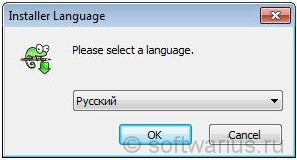
Sitaelezea hatua zaidi kwa undani, bonyeza tu Ijayo hadi usakinishaji ukamilike. Nitatambua jambo moja kwa wasimamizi wa wavuti: wakati wa mchakato wa usakinishaji, unaweza kuchagua kwa hiari kusakinisha Notepad++ kama kitazamaji chaguo-msingi cha msimbo wa html kwa kivinjari cha IE. Ili kufanya hivyo, angalia kisanduku Kama kitazamaji chaguo-msingi cha html.

Unaweza kupinga, ni nani katika akili zao sahihi angefanya maendeleo ya wavuti katika IE?) Hiyo ni kweli, hakuna mtu atakayefanya. Kimsingi, IE hutumiwa na wabunifu wa mpangilio ili kuangalia onyesho sahihi la tovuti.
Sawa, usakinishaji umekamilika!
Muhtasari wa vipengele na mipangilio kuu
Hapa kuna orodha ya sifa kuu:
- interface ya madirisha mengi;
- Uangaziaji wa sintaksia kwa lugha nyingi za programu, kukunja sintaksia;
- Hifadhi kiotomatiki;
- Lugha ya Kirusi tayari imejumuishwa;
- Uzinduzi wa haraka na uendeshaji, kufungua faili kubwa bila matatizo;
- Kukamilisha kiotomatiki kwa kazi na vidokezo kwa vigezo vya kazi;
- Kukuza kwa urahisi ndani na nje ya maandishi;
- Utafutaji/badilisha kwa nguvu.
- Na uwezekano mwingine mwingi ...
Kiolesura cha madirisha mengi
Notepad++ ina kiolesura cha madirisha mengi, huku kuruhusu kufungua faili katika vichupo tofauti ndani ya dirisha moja. Na hii ni rahisi zaidi kuliko rundo la madirisha wazi ya notepad rahisi, kwa mfano.
Vichupo vilivyo na ikoni nyekundu ya diski ya floppy inamaanisha kuwa faili imebadilishwa au haijahifadhiwa kabisa (mpya 1, mpya 2, mpya 3, nk).
Ili kufungua kichupo kipya, unaweza kubofya mara mbili kwenye nafasi tupu iliyo upande wa kulia wa kichupo kilichofunguliwa mwisho au bonyeza Ctrl+N. Ili kufunga kichupo cha sasa, bonyeza Ctrl+W.

Hifadhi kiotomati vichupo ambavyo havijahifadhiwa (!)
Na mara moja nitashiriki kipengele kizuri cha notepad ambacho alipata muda uliopita. Ikiwa umeunda kundi la tabo ambazo hazijahifadhiwa na maelezo ya thamani ya aina mbalimbali, basi unapofunga programu (kwa bahati mbaya au kwa makusudi), tabo hizi zote zinahifadhiwa moja kwa moja na kurejeshwa tena wakati unazifungua!
Hii ni moja wapo ya huduma ninazopenda za Notepad++, kwa uaminifu ni rahisi sana. Na wakati kuna tabo nyingi, mimi hukaa chini na kutatua tabo zote mara moja, nikisambaza maelezo, vipande vya msimbo, maandiko, maelezo ya mtandao katika maeneo mengine, kwa mfano, katika Evernote, nk.
Uangaziaji wa sintaksia ya Notepad++
Bila shaka, kuangazia sintaksia ya lugha mbalimbali za programu na kukunja kazi itakuwa muhimu kwa wasimamizi wa wavuti, wabunifu wa mpangilio na watengeneza programu. Hasa wakati unahitaji tweak mistari michache ya kanuni. Kuangazia tayari kumejengewa ndani kwa lugha nyingi zinazojulikana na zinatambuliwa na viendelezi vya faili.
Picha ya skrini ya kuwezesha uangaziaji wa sintaksia ya CSS:

Ninamaanisha nini na kukunja syntax? Fungua faili yoyote ya php (html, css...) na ubofye kisanduku cha minus kilicho upande wa kushoto wa kitendakazi. Katika kesi yangu ni kama ... vinginevyo. Itaanguka kwenye mstari mmoja. Unaweza kuipanua kwa njia sawa kabisa. Hii husaidia kuokoa nafasi ya kazi kwa kubomoa miundo isiyo ya lazima kwa sasa.


Na hatimaye...
Vitu 7 utahitaji unapofanya kazi katika Notepad++
1. Funga mistari ikiwa maandishi ni marefu sana
Kwenye menyu ya Tazama, chagua Funga Mstari. Kwa njia hii, maandishi yoyote marefu yataingia kwenye sehemu inayoonekana ya dirisha na upau wa kusogeza wa mlalo utatoweka.
2. Usimbaji wa faili tofauti
Shida zote za usimbaji katika faili zilizofunguliwa zinaweza kutatuliwa kupitia menyu ya Usimbaji. Ikiwa gibberish itaonyeshwa au unahitaji kuhifadhi faili katika usimbaji tofauti (kutoka win1251 hadi utf8 au kinyume chake), basi hii hapa. Kwa mfano, ili kuhifadhi faili kutoka CP1251 hadi UTF8, chagua Badilisha kuwa UTF-8 bila BOM na kuokoa.
3. Utenguaji unaorudiwa wa vitendo
Ikiwa unataka kutendua utendakazi wa mwisho wa maandishi 2-3-5-10-20 ambao umefanya, hii inaweza kufanywa kwa kutumia mishale ya kijani kwenye upau wa vidhibiti au vitufe vya moto Ctrl+Z na Ctrl+Y. Hiyo ni, kwa kutendua mara 10 mfululizo, bonyeza Ctrl+Z na kisha ubonyeze Z 9 mara zaidi, huku ukiendelea kushikilia Ctrl. Ikiwa umekosa kidogo na kufanya kurudi nyuma zaidi kuliko lazima, sio shida. Kwa visa kama hivyo, kuna Ctrl+Y. Mchanganyiko huu hufanya kazi kwa mwelekeo tofauti kutoka kwa Ctrl + Z.

4. Nenda kwenye mstari unaotaka kwa kutumia Ctrl+G
Ikiwa faili kubwa yenye mistari mingi imefunguliwa, basi kwa kushinikiza Ctrl + G unaweza kwenda kwenye mstari uliochaguliwa. Wasimamizi wa wavuti watathamini hili wakati watapata katika Firebug mahali pahali ambapo wanahitaji kufanya mabadiliko katika faili ya CSS, kwa mfano. Firebug hukuonyesha mstari halisi, na kisha Ctrl+G huruka moja kwa moja hadi kwenye mstari unaotafuta ili kufanya mabadiliko ya mwisho.
5. Ondoa kwa kiasi kikubwa au ongeza indents kwenye maandishi yaliyo upande wa kushoto
Ikiwa ulinakili maandishi kutoka mahali fulani hadi kwenye Notepad na sasa unahitaji kusawazisha maandishi kwenye ukingo wa kushoto wa Notepad++, basi hii inaweza kufanywa kwa urahisi kwa kutumia mchanganyiko wa Shift+Tab. Chagua maandishi yote au kipande unachohitaji - na kisha ubonyeze Shift+Tab hadi maandishi yamepangwa kwa usawa upande wa kushoto. Ikiwa unahitaji kuongeza indents upande wa kushoto, basi tunafanya karibu jambo lile lile - chagua kipande unachotaka, lakini bonyeza tu Tab mara nyingi kama indents zinahitajika.
6. Tafuta maandishi uliyochagua kwenye Google
Ukichagua neno lisilojulikana au kipande chochote cha maandishi katika Notepad++ na ubonyeze Alt+F2, kivinjari chaguo-msingi kitazinduliwa na Google itafungua kwa hoja ya utafutaji sawa na kipande cha maandishi kilichochaguliwa. Ni haraka kuliko kunakili neno, kufungua kivinjari, kisha kufungua Google, kubandika neno... sawa, unaelewa hoja yangu)
7. Rudufu mstari wowote
Ikiwa unataka kurudia mstari, basi badala ya njia ya kawaida - chagua mstari, nakala, kuiweka - unaweza kuifanya tofauti na kwa kasi. Weka mshale kwenye mstari unaotaka kurudia na ubonyeze Ctrl+D. Rudufu itaonekana mara moja chini ya mstari wa asili.
Huu sio uwezo wote wa Notepad ++, bila shaka. Madhumuni ya kifungu hicho kilikuwa kufahamiana kwa mara ya kwanza na "notepad kwenye steroids" kwa wale ambao bado hawajafanya kazi nayo au wameisikia kutoka kona ya masikio yao, lakini bado hawajapata wakati wa kuijaribu. Mimi mwenyewe hutumia wakati wote na hatua kwa hatua nitazungumza juu ya nuances fulani ya kufanya kazi nayo, kwa mfano, ina Meneja wa Plugin, kwa njia ambayo unaweza kupanua utendaji wa Notepad ++ na programu-jalizi tofauti.
Je, ulipenda Notepad++? Je, unaitumiaje? Ni mipangilio na vipengele gani unavyopenda zaidi?
Ripoti hitilafu
Kiungo cha upakuaji kilichovunjika Faili hailingani na maelezo Nyingine
Notepad++ ni kihariri cha maandishi maarufu ambacho kinasaidia syntax ya lugha mbalimbali za programu. Programu kama hiyo hutumiwa na watengenezaji programu na wasimamizi wa wavuti.

Mhariri wa maandishi ya Notepad ++, licha ya ukubwa wake mdogo, ina utendaji mzuri. Nakala iliyofunguliwa katika programu imegawanywa katika vizuizi, na maneno yanayohusiana na lugha za programu yanasisitizwa. Ikumbukwe kwamba unaweza kuunda tabo nyingi katika hati moja. Kwa kuongeza, unaweza kutafuta kupitia tabo kadhaa mara moja.
Mahitaji ya Mfumo
- CPU na mzunguko wa 1 GHz;
- RAM - 512 Mb;
- Mfumo wa uendeshaji - Windows kuanzia XP;
- Usanifu - 32-bit / 64-bit.
Vipengele vya uhariri wa maandishi
- Utambuzi wa sintaksia otomatiki;
- Inasaidia lugha zote maarufu za programu;
- Mwangaza wa maandishi yaliyochapishwa;
- Kuzindua hati nyingi;
- Uwezo wa kuandika macros;
- Uwezo wa kufunga Plugin;
- Msaada wa Unicode;
- Ukaguzi wa tahajia;
- Kuunda nakala ya nakala ya faili iliyohaririwa;
- Zuia uteuzi wa yaliyomo;
- Uhifadhi wa moja kwa moja;
- Usimamizi wa Hotkey;
- Sasisho la programu.
Faida
Mhariri wa maandishi kwa watengeneza programu ina faida kadhaa muhimu. Programu inaweza kukimbia sio tu kwenye mifumo ya uendeshaji ya familia ya Windows, lakini pia kwenye ReactOS. Wakati huo huo, mhariri hufanya kazi sio tu kwa maandishi rahisi, bali pia na msimbo wa programu. Notepad++ hutoa mwangaza wa sintaksia. Hii hurahisisha programu kuelewa msimbo.
Daftari ya programu ya wavuti inaweza kupakuliwa kwa Kirusi. Ikumbukwe kwamba programu inasaidia zaidi ya lugha 70. Hii ina maana kwamba mpango huo ni maarufu si tu katika Urusi, lakini duniani kote.
Faida nyingine ni kwamba unaweza kupakua programu-jalizi za ziada za Notepad bila malipo. Kwa njia hii unaweza kuongeza utendaji kwa kihariri chako cha maandishi. Unaweza kupata programu-jalizi kwenye wavuti rasmi. Ili kuzipakua, bonyeza tu kwenye kitufe cha "Pakua".
Programu huruhusu mtumiaji kubadilisha na kubadilisha usimbaji. Kipengele hiki hukuruhusu kuandika tena msimbo kwa kutumia Kisirili. Ikiwa ni lazima, unaweza kuweka usimbaji kwa UTF-8. Kwa kuongeza, kazi hii inakuwezesha kuhariri faili za bat.
Mapungufu
Kihariri cha maandishi chenye uangaziaji wa sintaksia, kama programu yoyote, kina hasara fulani. Ubaya kuu ni kwamba programu haiwezi kutambua lugha kadhaa za programu ikiwa zimeandikwa katika hati moja.
Ubaya mwingine wa notepad ya xml ni kwamba programu ni polepole zaidi kuliko wahariri wengine wa maandishi. Vinginevyo, hakuna hasara zilizogunduliwa.
Jinsi ya kupakua kihariri
Ili kupakua Notepad, watumiaji wanahitaji kutembelea tovuti "https://notepad-plus-plus.org/". Baada ya kufungua ukurasa, unahitaji kubofya kiungo cha "kupakua".

Mtumiaji ataelekezwa kwenye ukurasa wa "Pakua Notepad++". Ikumbukwe kwamba kwenye ukurasa huu unaweza kupakua programu kwa mifumo ya 32-bit na 64-bit. Ili kupakua notepad ya xml, unahitaji kubofya kiungo "Pakua 32-bit x86".

Watumiaji walio na mfumo wa 64-bit wanapaswa kubofya kiungo cha "Pakua 64-bit x64". Programu ya notepad ya xml itaanza kupakua mara moja.

Baada ya kupakua programu, unaweza kuendelea kuiweka.
Ufungaji
Ili kufunga mhariri wa maandishi, mtumiaji anapaswa kukimbia "npp.7.3.3.Installer.x6" au "npp.7.3.3.Installer". Yote inategemea ugumu wa mfumo wa uendeshaji.
Kwanza, dirisha itaonekana ambayo unahitaji kuchagua lugha ya ufungaji. Ni bora kuchagua Kirusi ili iwe rahisi kuendesha programu.

Katika hatua inayofuata, dirisha la mchawi wa ufungaji litaonekana. Ili kuendelea na mchakato wa ufungaji, unahitaji kubofya kitufe cha "Next".

Dirisha jipya litakuwa na makubaliano ya mtumiaji, ambayo yataelezea Notepad ni nini na ni haki gani mtumiaji anayo. Ili kuikubali, unahitaji kubofya kitufe cha "Ninakubali".

Baada ya hayo, utahitaji kuamua mahali pa kusanikisha programu. Ikiwa unataka, huwezi kubadilisha chochote. Kisha programu itasakinishwa kwenye folda ya chaguo-msingi.

Hatua inayofuata ni kufunga vipengele vya ziada. Ni bora kusakinisha Notepad++ na programu-jalizi. Plugins itawawezesha kupanua utendaji wa notepad. Baada ya kuchagua vipengele vinavyohitajika, unahitaji kubofya kitufe cha "Next". Usakinishaji hauchukui zaidi ya dakika 1.
Kanuni ya uendeshaji
Baada ya kusanikisha programu, mtumiaji anaweza kuanza kufanya kazi. Mtumiaji ataona eneo la kazi na paneli ya kusogeza ya vitu 12:
- Faili;
- Kuhariri;
- Tafuta;
- Usimbaji;
- Sintaksia;
- Chaguzi;
- Zana;
- Macros;
- Uzinduzi;
- Plugins;
- Vichupo.
Moja ya vichupo kuu ni "Hariri" (hariri katika toleo la Kiingereza) na syntax. Toleo la Kirusi ni bora kwa sababu ni rahisi kuelewa hata kwa watumiaji wasio na ujuzi. Kanuni ya operesheni yenyewe sio tofauti na notepad ya kawaida. Kihariri hiki kina vipengele zaidi.
Hitimisho
Wasanidi programu wa kitaalam na watumiaji wa hali ya juu watapenda Notepad, ambayo inaweza kupakuliwa bila malipo. Kwa kufanya hivyo, unapaswa kutembelea tovuti rasmi. Programu inaelewa syntax ya maandishi yaliyoandikwa, ambayo inamaanisha itakuwa rahisi kuelewa.
Notepad inaweza kuwa mbadala mzuri wa notepad ya kawaida. Wanaoanza wanaweza kuhitaji muda kujifunza uwezo wa programu.
Mapitio ya video ya Notepad++


























